Kā paslēpt personisko informāciju no attēla, pirms to kopīgot
Mēs visi kopīgojam ekrānuzņēmumus un attēlus sociālajos medijos. Tas ir normāli, un daudzi no mums otro reizi neuzmin, vai dalīties ar attēlu. Ja esat attēla kopīgošana jūs iespiegojāt publiskajā telpā, taču, iespējams, ka tā ir mazliet par daudz informācijas. Juridiski nav nekā slikta, ja kopīgojat fotoattēlu tā, kā jūs to uzņemat, taču ir laba ideja paslēpt sejas vai numura zīmes. Tas pats attiecas uz ekrānuzņēmumiem; pirms kopīgošanas ar to ir ieteicams paslēpt personisko informāciju no attēla. Lai to izdarītu, varat izmantot parastu zīmēšanas lietotni, taču ir neveikli zīmēt tos ar tālruni. Rediģēts ir iOS lietotne 0,99 ASV dolāru vērtībā, kas ir izveidota, lai palīdzētu pirms attēla kopīgošanas paslēpt personisko informāciju no attēla.
Rediģēts darbojas ar jebkuru attēlu jūsu kameras rullī. Tā var paslēpt informāciju, to izpludinot, pikselējot vai paslēpjot ar melnu joslu. To ir vieglāk izmantot nekā parastu zīmēšanas lietotni, jo jūs nedarbojaties ar sukām. Tā vietā lodziņu veidā jūs atzīmējat apgabalus, no kuriem vēlaties paslēpt personisko informāciju.
Palaidiet programmu Rediģēts un ļaujiet tai piekļūt jūsu fotoattēliem. No fotokameras ruļļa atlasiet fotoattēlu vai arī fotografējiet to tiešraidē no lietotnes. Kad esat ieguvis savu fotoattēlu, varat no tā paslēpt personisko informāciju. Vadības ierīces atrodas apakšā.

No kreisās puses uz labo pusi ir rīki pixelate, blur un black box. Pieskarieties vajadzīgajam rīkam un pēc tam piesitiet un velciet ar pirkstu pa attēlu, kurā vēlaties kaut ko paslēpt.
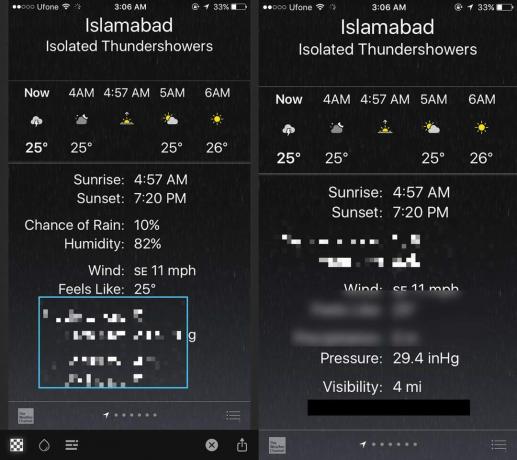
Līdz brīdim, kad paceļat pirkstu no ekrāna, varat redzēt, kas atrodas zem taisnstūra, kuru jūs zīmējat. Viss un viss tajā esošais tiks paslēpts. Tiklīdz jūs pacelsit pirkstu, viss tiks izplūdis, nofilmēts vai izlikts melnā krāsā.
Jūs varat uzzīmēt tik daudz taisnstūru, cik vēlaties, un tos pārvietot, taču nav atsaukšanas pogas, kas ļautu jums noņemt vai izdzēst taisnstūri. Aizvēršanas poga labajā apakšējā stūrī aizvērs pašreizējo attēlu, sans visas izmaiņas. Kad esat pabeidzis, pieskarieties kopīgošanas pogai labajā apakšējā stūrī un atlasiet opciju Saglabāt attēlu. Jūsu attēls tiek saglabāts kā kopija. Oriģināls joprojām atrodas jūsu kameras rullī.
Kad attēls ir saglabāts, lodziņus nevar pārvietot, pat ja tas atkal tiek atvērts lietotnē.
iOS 11 Ekrānuzņēmumu redaktors
IOS 11 Apple pievieno ekrānuzņēmumu redaktoru. Tas ļauj jums izveidot un marķēt ekrānuzņēmumus. Teorētiski šī funkcija liek jums apšaubīt, vai jums ir nepieciešams labojums. Ekrānuzņēmuma redaktorā ir tās pašas sukas, kuras redzat zīmēšanas lietotnēs. Ja jums nepatīk izmantot zīmēšanas lietotni, lai paslēptu personisko informāciju no attēla, laba alternatīva ir programma Redacted. To ir vieglāk izmantot informācijas slēpšanai. Arī ekrānuzņēmumu redaktors tiek parādīts tikai tad, ja esat uzņēmis ekrānuzņēmumu un nedarbojas fotoattēliem.
Lejupielādējiet no jauna no App Store
Meklēt
Jaunākās Publikācijas
Pievienojiet atskaņošanas, skaļuma un spilgtuma žestus VLC atskaņotājam iOS
Ir daudz multivides atskaņotāju, kas tiek novērtēti tikai tāpēc, ka...
Kā nomainīt Siri akcentu uz iOS 12
Siri ir pieejams vairākās valodās, bet dažās valodās ir dažādi akce...
Lietotņu mapju pievienošana dokam iOS operētājsistēmā [No Jailbreak]
iOS ir doks; apakšā esošā josla var saturēt četras jūsu izvēlētās l...

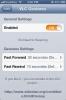

![Lietotņu mapju pievienošana dokam iOS operētājsistēmā [No Jailbreak]](/f/4cbc4ce77a8f49a623ee393ba1c139b6.jpg?width=680&height=100)